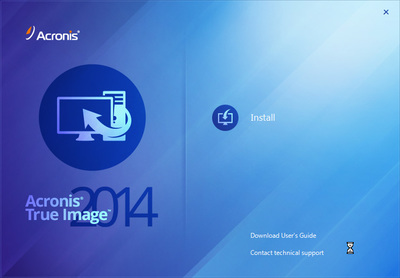ということで艦これPCのハードディスクを直接交換するのではなく、メインPCのハードディスクをリフレッシュして、そのハードディスクを回そう、と画策。
現状
メインPC 500GBx2 + 2TBx2 2年経過しているのでそろそろハードディスクをリフレッシュしたい
艦これPC 500GBx2 RAID 0の片方のドライブでバッドセクタが出た模様
第1段階
メインPC 500GBx2 の RAID 0 を 256GBx2 の SSD RAID に交換。

気にしてなかったんだけど一応どってことないマウンタがついてて助かる。


ドライブ自体はご覧の通り素っ気ないぐらい飾り気なし。
環境を再構築する気はないので、今回はクローニングツールを使うことに。
ツールはAcronis True Image 2014 を使用。
日本語版は Acronis True Image 2013 だけど、英語版は2014があるので、
人柱的にチャレンジ。
EASEUSにしなかったのは、ADATAのSSDの時にAcronis True Image 2010 を使ったことがあるので、
試してみようかと。
まあ、アレも英語版なので、とくに不安はなし。
値段は 2014 が $49.99 で 2013 が 6,090円。
たぶん英語版の請求額の方が安いはず…。
(請求額は5,047円でした。)
とりあえず購入。
購入画面の最後にシリアルNoが表示されるので、
それを控えてインストール時に入力。
(ココ以外に表示されないしメールとかにも書いてないし、ダウンロードできるPDFにも含まれてない気がするので注意)
SSDを2台接続して
(今回のマザーはチップセットのSATAが6ポートあるので、光学ドライブを外して取付)
BIOSでRAID 0を構築して、
Windowsを起動。
Acronis True Image で Clone を実行。
RAIDドライブも問題なく認識して処理対象に指定できるので一安心。
Automaticでだいたいよさそう。
容量が少なくなるコピーもうまく対応してそうだし、
Windows 7 のシステムで予約済みパーティションもうまく処理してそう。
実行すると再起動して、
Linux風の画面でコピーを開始。
(まあ、システムドライブだしね)
見込みでは10分、と出ましたが
よそ見している間に終わってました。
(10分きっかりかは見てませんでした。思ったより速かった印象)
クローン終了後、システムがシャットダウンするので、
HDD 2基を外して、同じ内容になったはずのSSDを6GBのポートに接続して起動。
IntelのRAID BIOSでもなにもしなくても認識していて、
何事もなく起動。
拍子抜けするくらいアッサリ。
続いて、
2TBのHDDを2台追加してRAID 1構成にして、
データドライブをクローン。
クローン開始後、途中で予測時間が延びたりして、
当初の見積もり時間では全然終わりませんでした。
(フォルダの下層に大きなファイルがある、ということなのかな)
まあ、ドラマの録画とかみながら待ってると終わったので、
シャットダウンして、
もともとのHDDを取り外して、
最終形の構成にして電源オン。
BOOTMGR is missing
Oh...
あれですか、今外した2台の古いHDDに
BOOTMGRがあるってことですか?
とりあえずこういうときは、
Windows 7 のCDでブートして、回復コンソールだ。
自動的に回復できるパーティションにシステムドライブが現れたので指定。
再起動してもだめ。
もう一回Windows 7 のCDでブートして起動の回復手順を実行。
再度再起動したら起動するようになった。
ちょっと焦った。
しかし、SSD RAID 0 だとWindows 7の起動が冗談みたいな速さになる。
だんだんSSD率が上がって来たし、元に戻れない。

前にHDDで組んだときに比べてむちゃくちゃ速い。